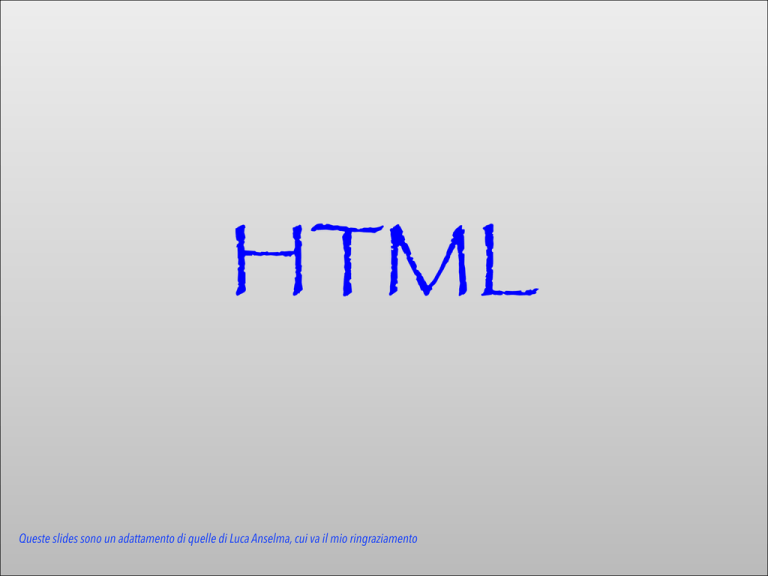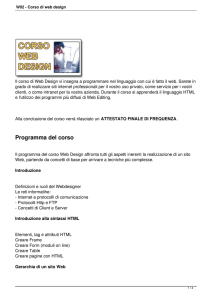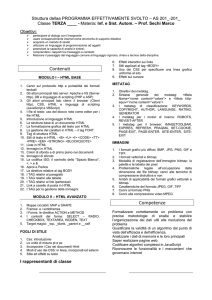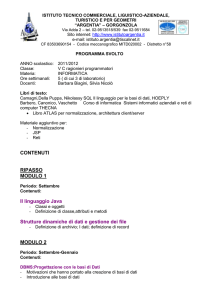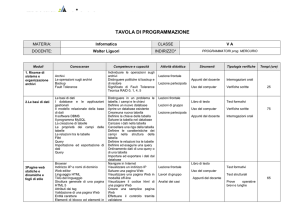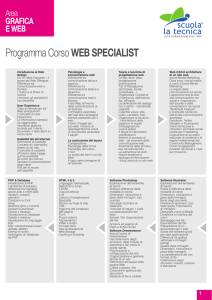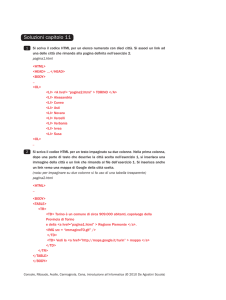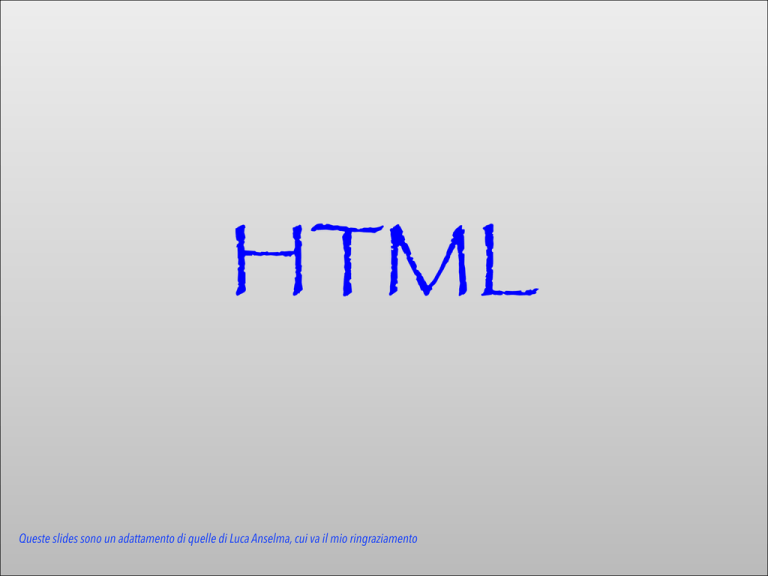
HTML
Queste slides sono un adattamento di quelle di Luca Anselma, cui va il mio ringraziamento
Cenni di HTML
Hypertext Markup Language
Linguaggio con cui sono scritte le pagine
web
Permette di realizzare ipertesti multimediali
Ipertesti: i documenti possono essere letti
non linearmente, seguendo gli hyperlink
Multimediali: in una pagina web possono
essere integrati più media, cioè mezzi di
comunicazione (scritte, immagini, audio,
video)
Cenni di HTML
L’HTML permette di
Formattare e dare un layout al
documento
Gestire hyperlink
Gestire parti multimediali
Cenni di HTML
Un documento HTML è un semplice
documento di testo (ASCII o Unicode), con
estensione .html o .htm
Quindi, si può realizzare una (semplice)
pagina web utilizzando, ad es., il Blocco
Note di Windows
Esercizio
Visitare una pagina web (ad es. l’homepage della Facoltà)
Salvare la pagina sul Desktop, con Internet Explorer 8, scegliere Pagina / Salva con nome… /
Desktop
Visualizzare la pagina con il Blocco Note
Fare click con il tasto destro sul file sul Desktop
Apri con…/Blocco Note
Modificare la pagina (ad es. cambiare il titolo presente dopo il tag
<title>
Salvare e chiudere Blocco Note
Visualizzare la pagina nel browser facendo doppio click sul file
presente sul Desktop
Notare nella barra del titolo del browser che il titolo della pagina è
cambiato
Cenni di HTML
Quando si sono scritte le pagine web, è possibile effettuare
l’upload di tutti i file (pagine HTML, immagini, ecc.) su un
server web, in modo da renderle visualizzabili via Internet
Per es.:
acquisire dello spazio web gratuito presso siti quali
altervista, Tripod, xoom.alice.it, virtuale.org ecc.
effettuare l'upload dei file (pagine HTML, immagini, file
CSS)
segnare l'URL del sito (ad es. http://
pippopluto.altervista.org)
È possibile associare al sito web un dominio di secondo livello
(es. http://www.pippopluto.org) (cercare “registrazione
domini” su google)
Cenni di HTML
Markup: si usano “marcatori” (tag) per
descrivere gli elementi del documento
La sintassi usata è
<tag>elemento</tag>
Ad es.
<strong>Psicologia</strong>
scrive la parola “Psicologia” in grassetto
I tag non vengono visualizzati: sono
annotazioni del testo dirette al browser a cui
danno informazioni su come visualizzarlo
Cenni di HTML
!
Regole di XHTML:
Ogni tag aperto deve essere chiuso
I tag devono essere minuscoli
…
Struttura di una pagina
HTML
<!DOCTYPE html>
<html>
<head>
<title>Titolo della pagina</title>
</head>
<body>
Contenuto della pagina
</body>
</html>
Struttura di una pagina
HTML
Il primo tag, doctype, è particolare:
specifica quale versione di HTML si usa nel
documento e non deve essere chiuso
Versione corrente: HTML5
<!DOCTYPE html>
Struttura di una pagina
HTML
I tag possono essere annidati, ma devono essere aperti e chiusi in ordine:
<html> […]
<body>
Contenuto della pagina
</html>
</body>
NO
!
<html> […]
<body>
Contenuto della pagina
</body>
</html>
OK
Tag
Vediamo i tag principali di HTML
tag html
Obbligatorio
Delimita il documento HTML e contiene tutti
gli altri tag
tag head
Obbligatorio
Contiene il titolo della pagina e altre
informazioni sul documento (parole chiave,
descrizione, autore, …)
tag title
Obbligatorio
Presente all’interno di head, imposta il
titolo della pagina web, che compare nella
barra del titolo
!
<head>
<title>Titolo della pagina</title>
</head>
tag body
Obbligatorio
Contiene il corpo del documento
!
<body>
Corpo del documento
</body>
tag
I tag html, head, title e body, devono
essere presenti in ogni pagina web e non
possono essere ripetuti
tag h1, …, h6
Indica titoli di sezioni del documento, con
importanza e dimensioni decrescenti
<h1>
Commedia
</h1>
<h2>Inferno</h2>
<h3>Canto I</h3>
<h2>Purgatorio</h2>
<h2>Paradiso</h2>
tag p
Indica paragrafi
!
<p>
Primo paragrafo
</p>
<p>
Secondo paragrafo
</p>
tag br
Permette di andare a capo senza iniziare un nuovo
paragrafo
<p>
Primo paragrafo, prima riga.<br />
Primo paragrafo, seconda riga.
</p>
!
Dato che br è un tag vuoto perché non contiene elementi,
può essere aperto e chiuso in forma abbreviata:
<br /> invece di <br></br>
tag strong ed em
strong dà forte risalto al contenuto (di
solito rappresentato visivamente come
grassetto)
<strong>Avviso importante</strong>
em dà enfasi (di solito rappresentato come
corsivo)
<em>Corsivo</em>
Elenchi
Due tipi di elenchi:
ordinati
1.Preparare impasto
2.Fare lievitare
3.Infornare
non ordinati
Farina
Lievito
Acqua
Elenco ordinato (tag ol)
ol sta per ordered list, elenco ordinato
Ogni elemento (list item) è contenuto nel
tag li
<ol>
<li>Preparare impasto</li>
<li>Fare lievitare</li>
<li>Infornare</li>
</ol>
Elenco non ordinato (tag ul)
ul sta per unordered list, elenco non
ordinato
Anche qui ogni elemento è contenuto nel
tag li
<ul>
<li>Farina</li>
<li>Lievito</li>
<li>Acqua</li>
</ul>
Attributi
Per alcuni tag è possibile impostare
proprietà, chiamate attributi
Sintassi:
<tag attributo1=“valore”
attributo2=“valore” … attributon=“valore”>
!
Il valore degli attributi devono essere
racchiusi da virgolette
Immagini (tag img)
<img src=“immagine.jpg” />
!
Il tag img prevede l’attributo src per
indicare quale immagine mostrare
Il valore dell’attributo src è un URL (o un
percorso) del file contenente l’immagine
(.jpg, .gif, .png)
Percorsi dei file
Per indicare, ad es., il file che contiene
l’immagine non è necessario usare un URL
completo, ma è vivamente consigliato usare il
percorso relativo del file:
file.jpg: nella stessa directory del documento
img/file.jpg: in una sottodirectory di quella che
contiene il documento
../file.jpg: nella directory superiore a quella del
documento
/file.jpg: nella directory radice del sito web
Percorsi dei file
Se si usasse l’URL, se il sito cambiasse
dominio, bisognerebbe cambiare ogni URL
Se si usasse il percorso assoluto, se si
cambia cartella per le immagini,
bisognerebbe cambiare ogni percorso
Quindi è consigliabile usare, dove possibile,
percorsi relativi
Link (tag a)
<a href=“http://www.google.com”>Clicca
qui per andare su Google</a>
Crea un hyperlink
Il contenuto del tag diventa un hot point:
se si fa click, si segue il link
Il valore dell’attributo href è l’URL (o
percorso) a cui rimanda il link
!
<a href=“didattica.html”>Clicca qui per
visitare la pagina web sulla didattica</a>
Commenti
In una pagina è possibile inserire
commenti, che non verranno visualizzati,
ma sono utili per chi scrive e modifica la
pagina HTML
!
<!–- Queste parole non verranno
visualizzate -->
HTML (esempi)
<!DOCTYPE html>
<html>
<body>
Pagina molto semplice.
</body>
</html>
HTML (esempi)
<html>
<head>
<title>Una poesia</title>
</head>
<body>
<p>
Ognuno sta solo sul cuor della terra
trafitto da un raggio di sole:
ed è subito sera
</p>
<!-- Il browser ignora il layout! -->
</body>
</html>
HTML (esempi)
<html>
<body>
<p>
<a href="lastpage.htm”>This text</a> is a link to a page on this
Web site.
</p>
<p>
<a href="http://www.microsoft.com/">This text</a> is a link to
a page on the World Wide Web.
</p>
</body>
</html>
HTML (esempi)
HTML (esempi)
Cenni di CSS
HTML descrive i contenuti e la struttura
Per descrivere come presentare le
informazioni, cioè l’aspetto, si usa (è bene
usare) CSS
Cascading Style Sheets, Fogli di stile
Di solito il CSS è contenuto in un file
separato, con estensione .css
Cenni di CSS
Sintassi CSS:
selettore {
proprietà1 : valore1;
proprietà2 : valore2, valore3;
}
Il selettore può essere, ad es., un tag
NOTA: è possibile inserire le parentesi graffe con una tastiera italiana
premendo contemporaneamente:
i tasti AltGr, Shift (cioè ⇧), è (per { )
i tasti AltGr, Shift (cioè ⇧), + (per } )
CSS (stile.css)
body {
background-color: yellow;
color: blue;
font-family: Arial, sans-serif;
}
!
h1 {
background: orange;
font-weight: bold;
}
Imposta il corpo del documento (tag body) con
colore di sfondo giallo
scritte blu e
font Arial (o, in alternativa, un altro senza grazie)
e i titoli di primo livello (tag h1) con
sfondo arancione
scritte in grassetto
Cenni di CSS
Alcune proprietà CSS:
background: sfondo di un elemento (ha tra le
proprietà più specifiche background-color,
background-image,…)
border: bordo di un elemento (ha le proprietà
più specifiche border-color, border-style e
border-width)
color: colore del testo di un elemento
font: tipo di carattere (ha tra le proprietà più
specifiche font-family, font-size e font-weight)
text-align: allineamento del testo (center, right,
left, justified)
CSS
Nel documento HTML bisogna inserire un
riferimento al foglio di stile stile.css:
<html>
<head>
<title>Titolo della pagina</title>
<link rel="stylesheet" href=”stile.css" type="text/css” />
</head>
<body>
<h1>Titolo sezione</h1>
<p>Bla bla bla</p>
</body>
</html>
CSS
Il selettore può essere più specifico rispetto
al tag: si può usare la classe
.nome_classe {
[...]
}
La proprietà viene applicata a tutti gli
elementi che hanno attributo class con
valore nome_classe
<p class=“nome_classe”>Bla bla bla</p>
CSS
Esempio:
nella pagina HTML:
<p class="testorosso">....</p>
nel file CSS:
.testorosso {
font: 12px arial, Helvetica, sans-serif;
color: red;
}
CSS
Ancora più specifico è l’id (identificatore)
#nome_id {
[...]
}
La proprietà viene applicata all’unico
elemento che ha attributo id con valore
nome_id
<p id=“nome_id”>Bla bla bla</p>
Differenza tra id e classe: l’id è unico, la
classe no
CSS
Esempio:
nella pagina HTML:
<h1 id=”titolo">....</h1>
nel file CSS:
#titolo {
color: blue;
}
CSS
Come applicare una formattazione a una
parte di pagina HTML non direttamente
compresa tra tag?
Si possono usare i tag div o span
Nella pagina HTML:
<p>Frase con scritta <span class=”rosso”>rossa</span>.</p>
Nel file CSS:
#rosso {
color: red;
}
<html>
CSS (esempi)
<head>
<style type="text/css">
h1 {color: red}
h3 {color: blue}
</style>
</head>
<body>
<h1>This is header 1</h1>
<h3>This is header 3</h3>
</body>
</html>
<html>
CSS (esempi)
<body>
<a href=“lastpage.htm"
style="text-decoration:none">
THIS IS A LINK!
</a>
</body>
</html>
HTML e CSS
Editor di testo:
Blocco Note (Windows), TextEdit (MacOS)
Editor di testo con supporto di HTML:
Notepad++ (open source - Windows)
Editor visuali (WYSIWYG – What You See Is What You Get: ciò che
vedi è ciò che ottieni):
Adobe Dreamweaver (Windows e MacOS)
KompoZer (open source – Windows, MacOS e Linux)
iWeb, RapidWeaver (MacOS)
Google Sites, Twitter Bootstrap (on line)
HTML5 e CSS3
Nuovi elementi:
video
audio
responsive layout
unico sito visualizzato in modo
diverso (=adeguato) su dispositivi
diversi (tablet, smartphone, PC)